पिछले दिसंबर Google ने 30 जनवरी, 2013 तक Google सिंक के लिए समर्थन बंद करने की अपनी योजना की घोषणा की। सिंक ने उपयोगकर्ताओं को Microsoft के Exchange ActiveSync सिस्टम का उपयोग करके Gmail, Google संपर्क और कैलेंडर तक पहुंचने की अनुमति दी। इसने iOS उपयोगकर्ताओं को एक एक्सचेंज अकाउंट के रूप में जीमेल सेट करने की अनुमति दी, जो बदले में कैलेंडर्स और कॉन्टैक्ट्स के वास्तविक समय सिंक में नए ई-मेल के लिए पुश अलर्ट प्रदान करता है।
कटऑफ की तारीख लंबी हो गई है, लेकिन यदि आपके पास एक्सचेंज के रूप में आपके iOS डिवाइस पर पहले से ही सेट अप और चल रहा है, तो आपको चिंता करने की कोई बात नहीं थी; Google ने समय सीमा से पहले डिवाइस सेटअप के लिए सेवा को चालू रखने और चलाने का वादा किया। बड़ी खबर है, है ना? कुछ के लिए यह है, लेकिन अंततः आप उस iOS डिवाइस को प्राप्त करने जा रहे हैं, चाहे वह अपग्रेड के लिए हो या वारंटी की समस्या के कारण। फिर अपने डिवाइस को पुनर्स्थापित करने के बाद आपको अजीब त्रुटि संदेश प्राप्त होने शुरू हो जाएंगे जो कि आपका डिवाइस किसी भी ई-मेल को पुनः प्राप्त नहीं कर सकता है - और यह तब होता है जब यह आपको हिट करता है - आप बस जीमेल को खो चुके हैं।
अब आप अपने iOS डिवाइस के लिए IMAP का उपयोग करके, एक सच्चे जीमेल खाते को जोड़ने के लिए मजबूर हैं और अपने ई-मेल के लिए 15 मिनट के लिए प्रतीक्षा करें। या आप पुश अलर्ट प्राप्त करने के लिए जीमेल ऐप को डाउनलोड और उपयोग कर सकते हैं। न तो समाधान सभी के लिए काम करेगा, इसलिए शुक्र है कि StackExchange पर पोस्ट किया गया एक चतुर वर्कअराउंड है, जिसे ट्विटर पर @ neilr22 द्वारा मेरे ध्यान में लाया गया था जब मैंने ट्विटर पर अपनी पहली-दुनिया की समस्या के बारे में शिकायत की थी।
समाधान आपके हिस्से में स्थापित करने और योजना बनाने में थोड़ा समय लेता है, लेकिन एक बार जब यह चालू हो जाता है, तो आप पुश जीमेल अलर्ट प्राप्त करेंगे।
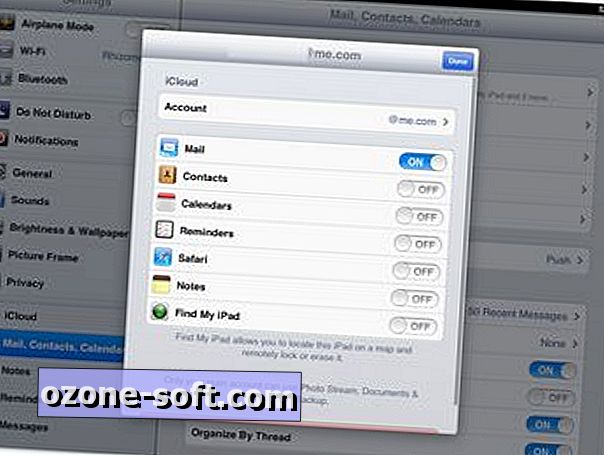
पहली चीज जो आपको करने की आवश्यकता है वह है आपके iOS डिवाइस पर iCloud ई-मेल पता सेट करना। क्या आपको अपने वर्तमान iCloud ई-मेल खाते का उपयोग करना चाहिए, आप अपने iDevice का उपयोग करके एक थकाऊ खाता स्थापित करना चाहेंगे। सेटिंग्स> मेल, संपर्क, कैलेंडर में जाएं, नया खाता जोड़ें> iCloud और फिर स्क्रीन के निचले भाग में "गेट ए फ्री ऐप्पल आईडी" पर टैप करें।

एक बार जब आपके पास आपका iCloud खाता आपके डिवाइस पर सेट हो जाए, तो वापस जाएं और मेल, संपर्क, कैलेंडर में अपना जीमेल खाता जोड़ें। आपका जीमेल अकाउंट जुड़ जाने के बाद, मेल इंटीग्रेशन बंद करें।
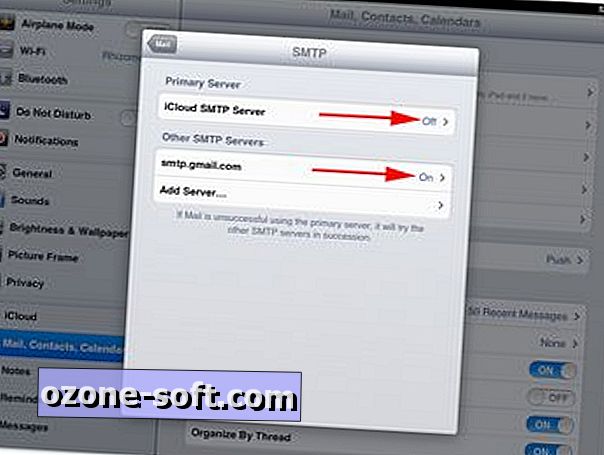
ठीक है, अगला कदम वह है जहां जादू होता है। अब अपने iCloud खाते में वापस जाएं और SMTP सर्वर को बदलें। यह वह सर्वर है जिसका उपयोग आपका iCloud खाता ई-मेल भेजने के लिए करेगा। आप अपने iCloud खाते पर टैप करके सेटिंग में पहुंच सकते हैं> खाता> मेल (उन्नत के तहत) और फिर स्क्रीन के नीचे स्क्रॉल करें जहां आपको एसएमटीपी अनुभाग मिलेगा। इस पर टैप करने से आप iCloud सर्वर को बंद कर सकते हैं और जीमेल सर्वर को चालू कर सकते हैं । अपने काम को रास्ते में सहेजते हुए, सेटिंग्स पर टैप और बैक आउट करना सुनिश्चित करें।
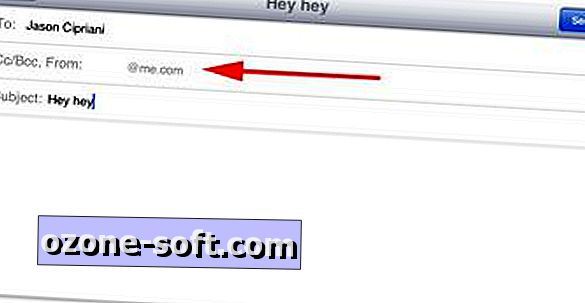
अब जब आप एक ई-मेल लिखते हैं और अपने iCloud खाते को "से" पते के रूप में चुनते हैं, तो आपके जीमेल पते का उपयोग संदेश भेजने के लिए किया जाएगा, भले ही वह मेल ऐप में परिलक्षित न हो। आगे बढ़ो, किसी को एक परीक्षण संदेश भेजें और उनसे पूछें कि यह किस पते से आया है। बहुत साफ, हुह? और हाँ, यह आपके जीमेल अकाउंट पर भेजे गए फ़ोल्डर में एक कॉपी सेव करता है।
इस पूरी प्रक्रिया को सेट करने का अंतिम भाग आपके जीमेल खाते से नए ई-मेल को पुश अलर्ट प्राप्त करना है। यह सबसे आसान हिस्सा है: बस अपने जीमेल खाते में लॉग इन करें और अपने आने वाले सभी मेल को अपने आईक्लाउड खाते में भेज दें (सेटिंग्स> जीमेल वेब साइट पर अग्रेषण)। जीमेल फिर आपके आईक्लाउड खाते में कोई नया संदेश भेजेगा, जो आपको वास्तविक समय में आपके iOS डिवाइस पर नए संदेशों से सावधान करेगा, और आपको अपने जीमेल खाते से उत्तर देने की अनुमति देगा। निश्चित रूप से, यह आपके इनबॉक्स को प्रबंधित करने की बात आने पर कुछ अतिरिक्त काम करने जा रहा है, लेकिन कम से कम आप ई-मेल अलर्ट प्राप्त करने और मूल मेल ऐप के भीतर से उत्तर देने में सक्षम हैं।













अपनी टिप्पणी छोड़ दो